SONY AW2 H Service Manual
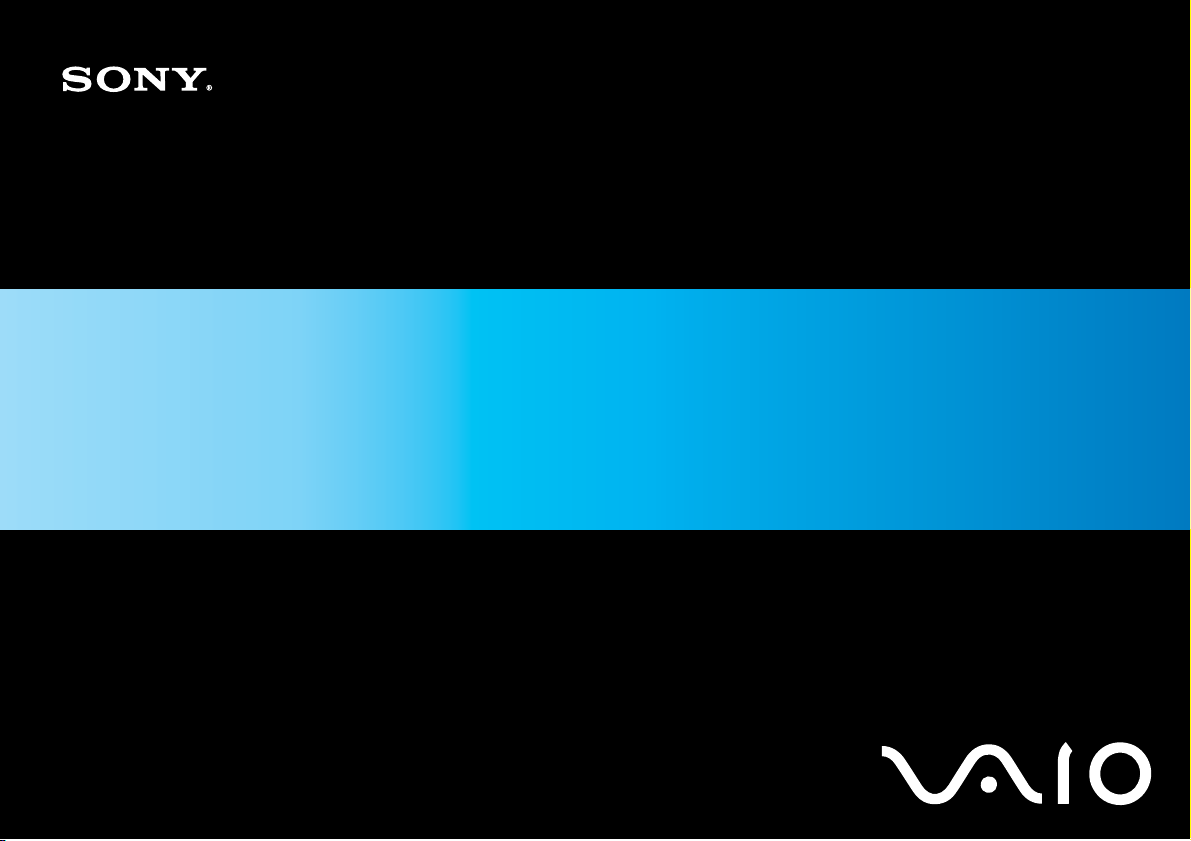
Uživatelská příručka
Osobní počítač
Řada VGN-AW
N
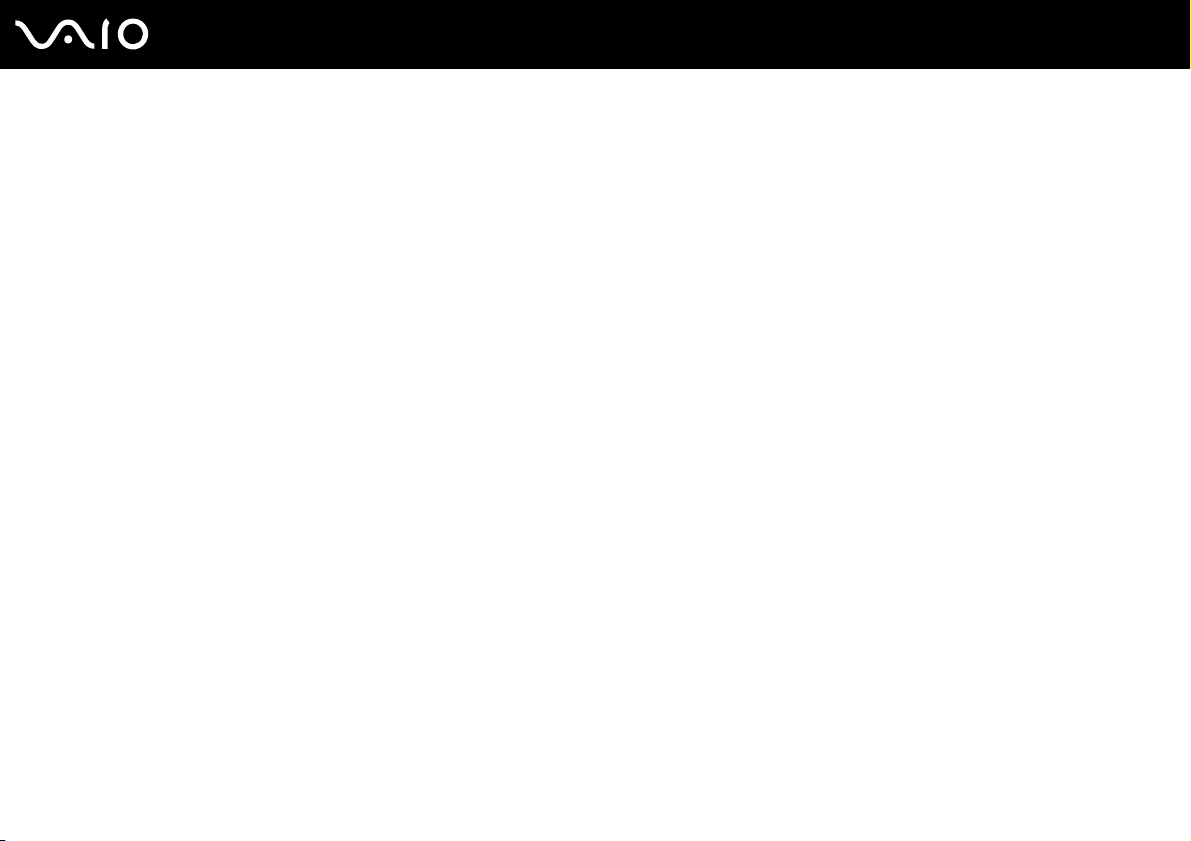
Obsah
Před zahájením práce ........................................................................................................................................................6
Upozornění...................................................................................................................................................................7
Dokumentace...............................................................................................................................................................8
Ergonomická pravidla ................................................................................................................................................12
Začínáme .........................................................................................................................................................................14
Umístění ovládacích prvků a konektorů.....................................................................................................................15
Kontrolky....................................................................................................................................................................22
Připojení zdroje napájení............................................................................................................................................24
Používání akumulátoru...............................................................................................................................................25
Bezpečné vypnutí počítače........................................................................................................................................33
Práce s počítačem VAIO ..................................................................................................................................................34
Používání klávesnice..................................................................................................................................................35
Používání dotykové podložky ....................................................................................................................................36
Používání tlačítek se speciálními funkcemi................................................................................................................37
Používání integrované kamery MOTION EYE ............................................................................................................39
Používání optické jednotky ........................................................................................................................................42
Používání funkce televizoru .......................................................................................................................................52
Používání modulu ExpressCard.................................................................................................................................61
Používání médií Memory Stick...................................................................................................................................64
Používání paměťových karet SD................................................................................................................................70
Používání paměťových karet CF................................................................................................................................73
2
nN

3
nN
Používání sítě Internet................................................................................................................................................76
Používání sítí (LAN) ....................................................................................................................................................78
Používání bezdrátových sítí Wireless LAN (WLAN)....................................................................................................79
Používání funkce Bluetooth .......................................................................................................................................86
Práce s periferními zařízeními ..........................................................................................................................................92
Připojení externích reproduktorů ...............................................................................................................................93
Připojení externího zobrazovacího zařízení................................................................................................................95
Výběr režimu zobrazení............................................................................................................................................102
Používání funkce více monitorů ...............................................................................................................................103
Připojení externího mikrofonu ..................................................................................................................................105
Připojení zařízení s rozhraním USB..........................................................................................................................106
Připojení tiskárny .....................................................................................................................................................109
Připojení zařízení s rozhraním i.LINK .......................................................................................................................110
Přizpůsobení počítače VAIO ..........................................................................................................................................112
Nastavení hesla........................................................................................................................................................113
Ověřování otisků prstů .............................................................................................................................................121
Nastavení počítače programem VAIO Control Center.............................................................................................129
Používání úsporných režimů ....................................................................................................................................130
Řízení spotřeby programem VAIO Power Management..........................................................................................135
Nastavení jazyka v systému Windows Vista Ultimate..............................................................................................137
Konfigurace modemu ..............................................................................................................................................138
Inovování počítače VAIO................................................................................................................................................140
Přidávání a odebírání paměti ...................................................................................................................................141
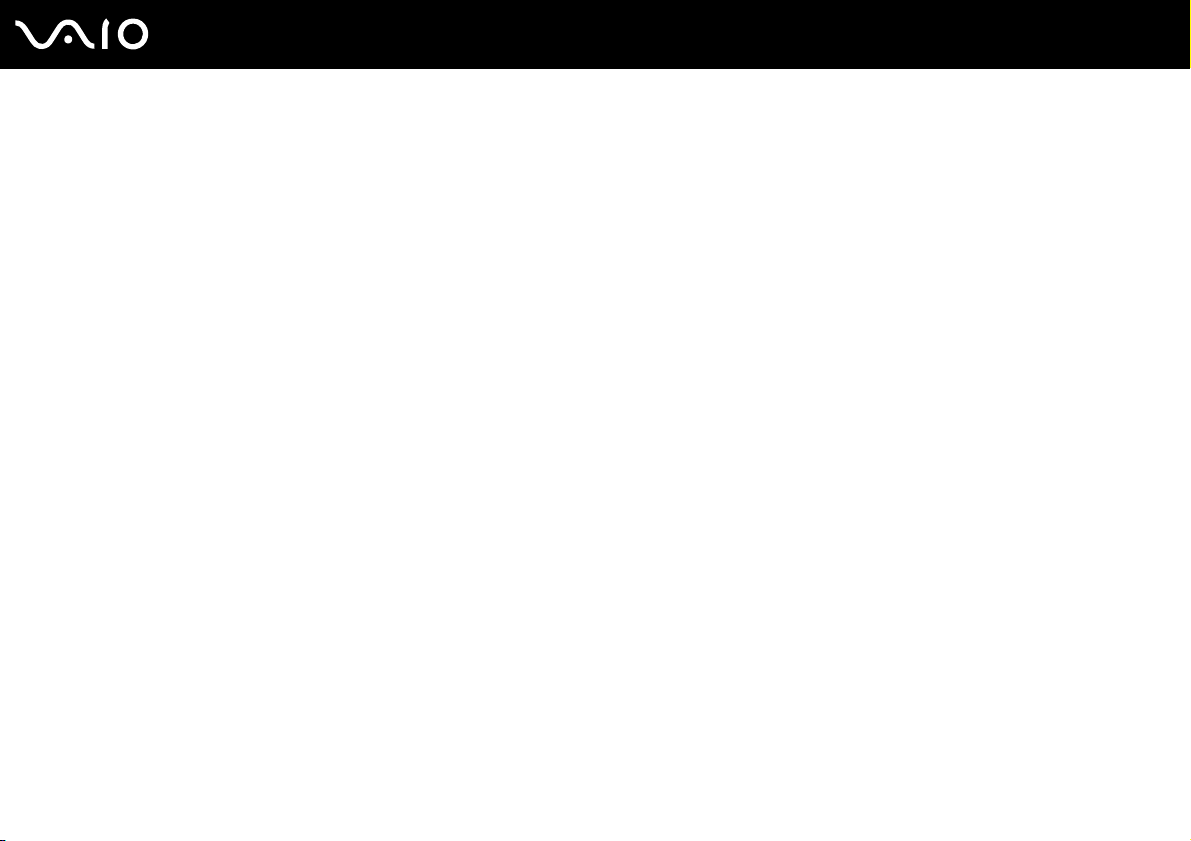
4
nN
Bezpečnostní zásady .....................................................................................................................................................147
Manipulace s displejem ...........................................................................................................................................148
Používání zdroje napájení ........................................................................................................................................149
Manipulace s počítačem..........................................................................................................................................150
Používání integrované kamery MOTION EYE ..........................................................................................................152
Manipulace s disketami ...........................................................................................................................................153
Manipulace s disky ..................................................................................................................................................154
Používání akumulátoru.............................................................................................................................................155
Používání sluchátek .................................................................................................................................................156
Používání médií Memory Stick.................................................................................................................................157
Manipulace s pevným diskem .................................................................................................................................158
Aktualizace počítače................................................................................................................................................159
Řešení potíží...................................................................................................................................................................160
Počítač.....................................................................................................................................................................162
Zabezpečení systému..............................................................................................................................................170
Akumulátor...............................................................................................................................................................171
Integrovaná kamera MOTION EYE ..........................................................................................................................173
Internet.....................................................................................................................................................................175
Sítě...........................................................................................................................................................................177
Technologie Bluetooth.............................................................................................................................................182
Optické disky ...........................................................................................................................................................186
Displej ......................................................................................................................................................................191
Tisk...........................................................................................................................................................................195
Mikrofon...................................................................................................................................................................196
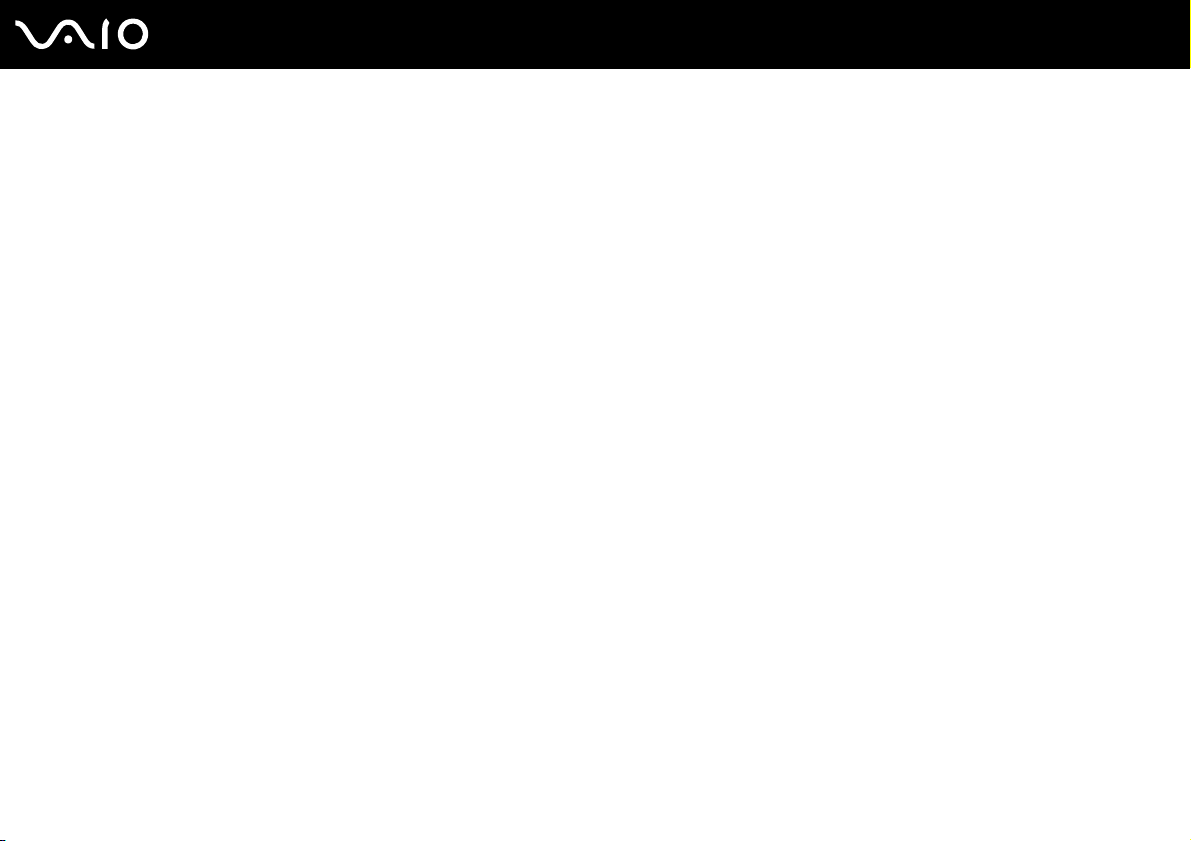
5
nN
Myš ..........................................................................................................................................................................197
Reproduktory ...........................................................................................................................................................198
Dotyková podložka ..................................................................................................................................................200
Klávesnice................................................................................................................................................................201
Diskety .....................................................................................................................................................................202
Zvuk a video.............................................................................................................................................................203
Memory Stick...........................................................................................................................................................207
Periferní zařízení.......................................................................................................................................................208
Možnosti podpory ..........................................................................................................................................................209
Informace o podpoře společnosti Sony...................................................................................................................209
Ochranné známky ..........................................................................................................................................................210
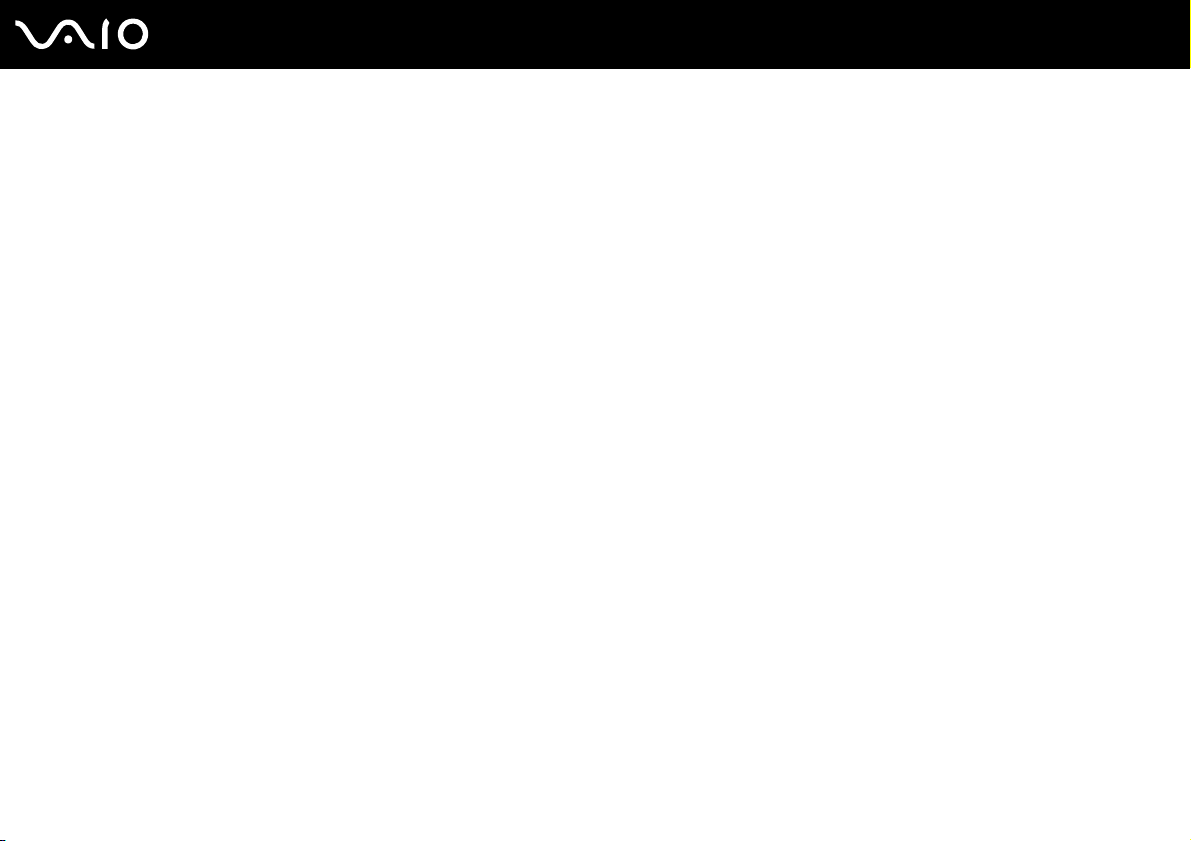
6
nN
Před zahájením práce
Před zahájením práce
Blahopřejeme vám k zakoupení tohoto počítače Sony VAIO® a vítáme vás v elektronické uživatelské příručce. Společnost
Sony využila špičkových technologií v oblasti zvuku, obrazu, výpočetní techniky a komunikací, aby vám poskytla nejmodernější
osobní počítač.
!
Pohledy zvenku uvedené v této příručce se mohou mírně lišit od exteriéru počítače.
Informace v dodaných příručkách včetně této uživatelské příručky jsou určeny uživatelům počítačů VAIO s 32 bitovým operačním systémem Microsoft
Pokud je v počítači předinstalován 64 bitový operační systém, mohou se informace lišit.
®
Windows Vista®.
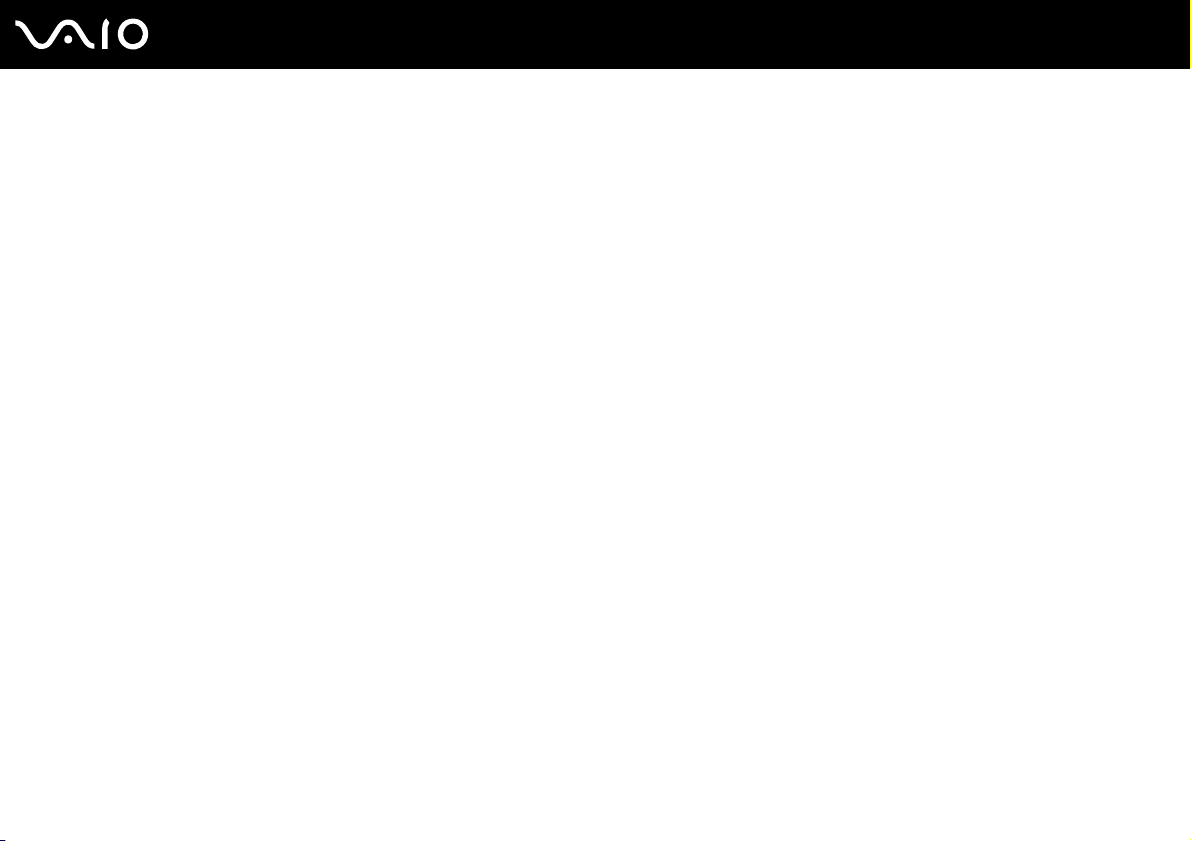
7
nN
Před zahájením práce
Upozornění
© 2009 Sony Corporation. Všechna práva vyhrazena.
Kopírování, překládání nebo převádění celé této příručky a v ní popsaného softwaru nebo jejich částí na jinou elektronickou
formu bez předchozího písemného svolení je zakázáno.
Společnost Sony Corporation neposkytuje na tuto příručku, software ani další uvedené informace žádnou záruku a na žádnou
z těchto položek výslovně neposkytuje žádné předpokládané záruky nebo záruky vztahující se k obchodovatelnosti nebo
vhodnosti pro určitý účel. Společnost Sony Corporation nenese žádnou odpovědnost za nepřímé, následné nebo zvláštní
škody, bez ohledu na to, zda se zakládají na trestném činu, smlouvě nebo jinak, které vznikly v souvislosti s touto příručkou,
softwarem nebo dalšími uvedenými informacemi nebo jejich použitím.
Značky ™ a ® nejsou v této příručce uváděny.
Společnost Sony Corporation si vyhrazuje právo na úpravy této příručky nebo obsažených informací bez předchozího
upozornění. Používání softwaru popsaného v této příručce se řídí podmínkami samostatné licenční smlouvy s uživatelem.
Společnost Sony Corporation není zodpovědná a nebude kompenzovat žádnou ztrátu nahrávek pořízených do počítače,
na externí média ani do nahrávacích zařízení ani související ztráty, včetně nemožnosti pořízení nahrávek z důvodů zahrnujících
například poruchu počítače, ani ztráty nebo poškození obsahu nahrávky v důsledku selhání počítače nebo oprav počítače.
Za žádných okolností nebude společnost Sony Corporation obnovovat ani replikovat nahraný obsah pořízený do počítače,
na externí média nebo do nahrávacích zařízení.
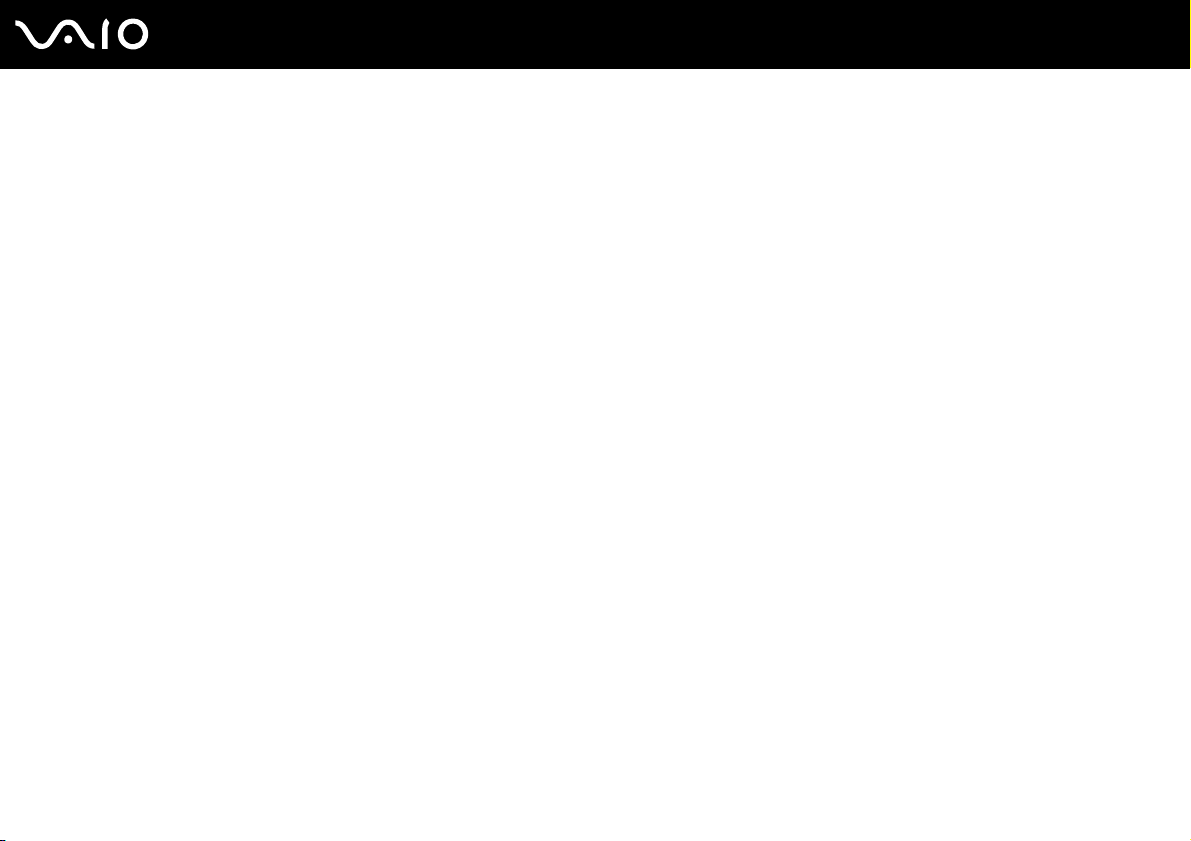
8
nN
Před zahájením práce
Dokumentace
Sada dokumentace obsahuje tištěné informace a uživatelské příručky, které jsou určeny pro čtení v počítači VAIO.
Tištěná dokumentace
❑ Stručná příručka — popisuje postup od vybalení do spuštění počítače VAIO.
❑ Příručka k řešení potíží a zotavení — obsahuje řešení jiných potíží než které se vyskytují během normálního provozu.
❑ Předpisy, záruka, licence pro koncového uživatele a servisní podpora — obsahuje záruční podmínky společnosti
Sony, průvodce bezpečnostními předpisy, předpisy pro modem, předpisy pro bezdrátové sítě LAN, předpisy pro bezdrátové
sítě WAN, předpisy pro Bluetooth
odborné pomoci společností Sony.
®
, licenční smlouvu na software s koncovým uživatelem a informace o poskytování
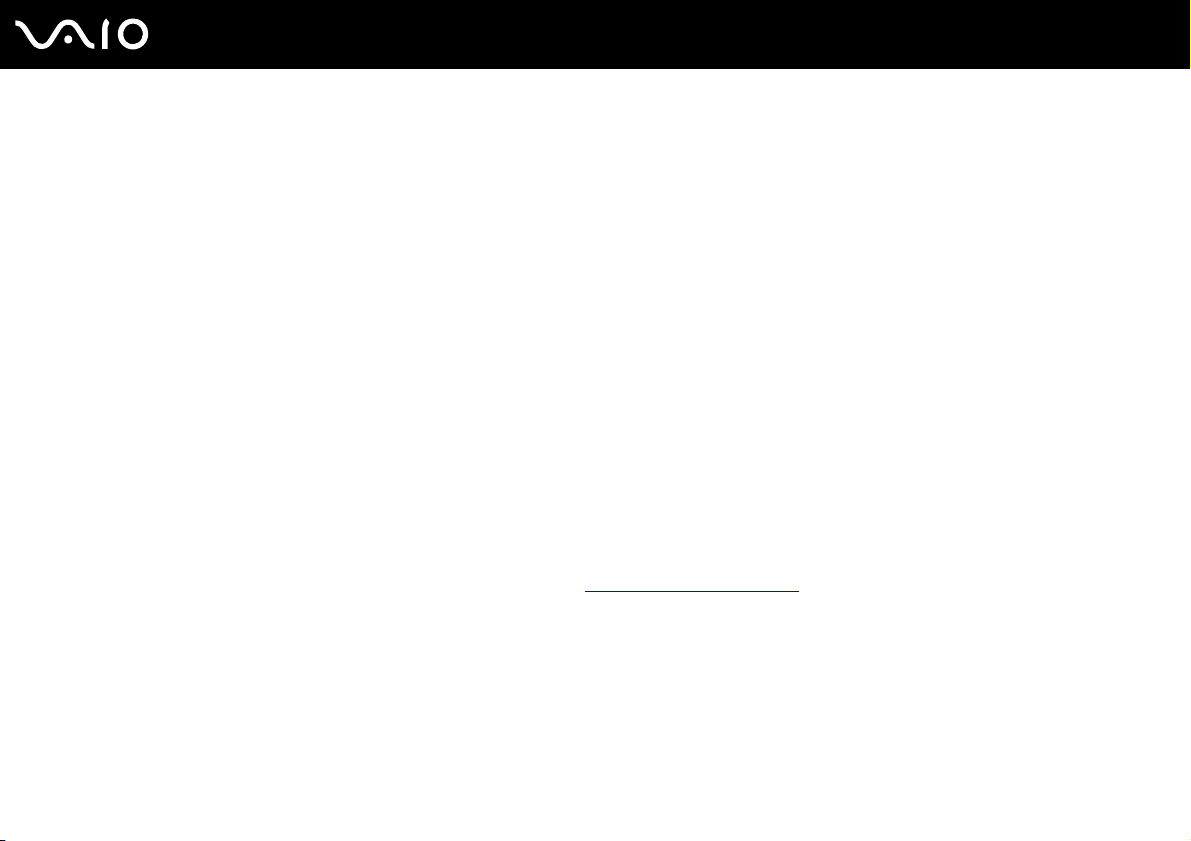
nN
Před zahájením práce
Netištěná dokumentace
❑ Uživatelská příručka (tato příručka) — vysvětluje funkce počítače. Obsahuje také informace o řešení běžných potíží.
Uživatelská příručka je ve formátu PDF, takže si ji můžete snadno prohlížet a tisknout.
Zobrazení této příručky na obrazovce:
1 Na pracovní ploše poklepejte na ikonu Me&My VAIO.
2 Klepněte na možnost Menu, Me&My VAIO, I Need Help a VAIO User Guide.
3 Otevřete složku pro svůj jazyk.
4 Vyberte příručku, kterou si chcete přečíst.
Ručně se můžete k příručkám dostat procházením položek
Chcete-li klepnutím na adresy URL uvedené v této příručce (začínají písmeny http://) přejít na popisované webové servery, musí být počítač připojen k Internetu.
❑ Specifikace — elektronická příručka Specifikace popisuje konfiguraci hardwaru a softwaru počítače VAIO.
Zobrazení elektronické příručky Specifikace:
1 Připojte počítač k Internetu.
2 Přejděte na webový server podpory Sony na adrese http://www.vaio-link.com
Počítač
>
VAIO (C:)
(jednotka C) >
Documentation
>
Documentation
.
a otevřením složky ve svém jazyce.
9
Dokumentace k současně dodávanému příslušenství může být uložena na samostatném disku.
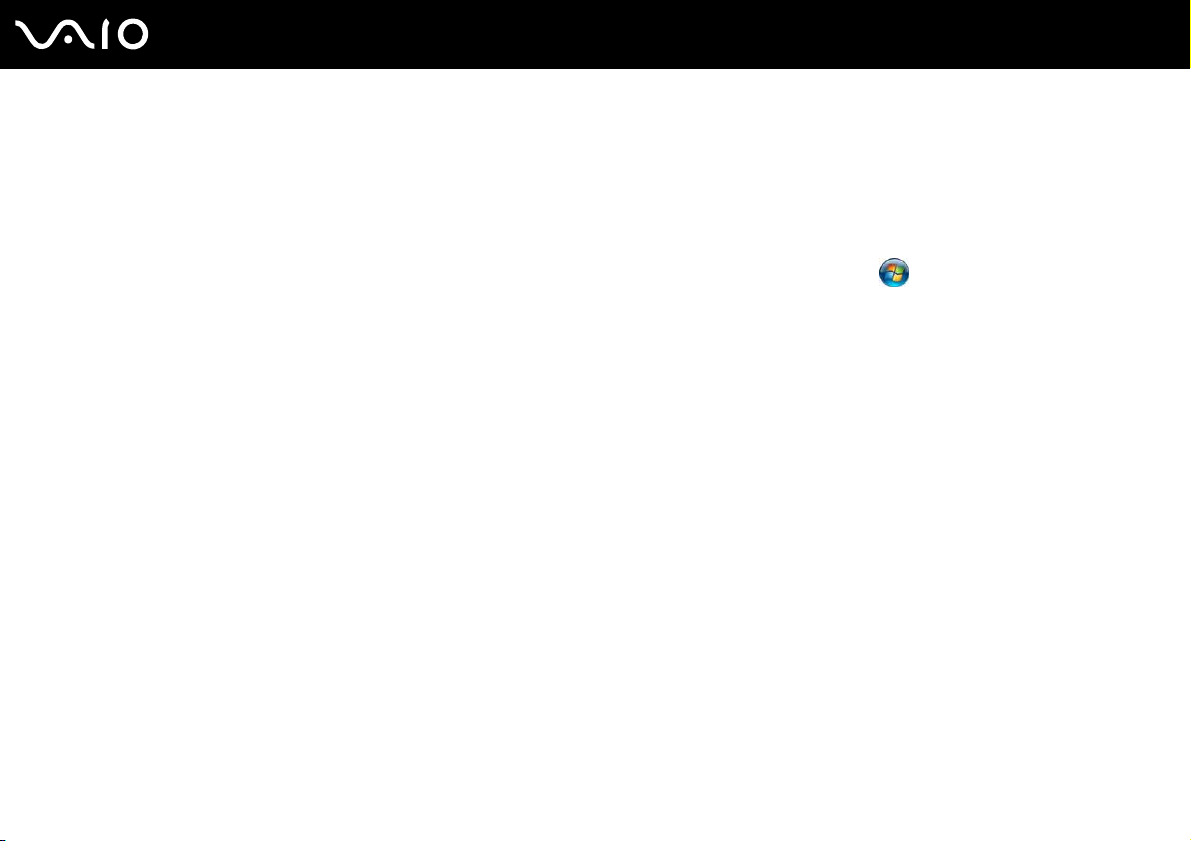
10
nN
Před zahájením práce
Nápověda a podpora k systému Windows
Nápověda a podpora k systému Windows je vyčerpávající zdroj praktických rad, kurzů a prezentací výuky práce s počítačem.
V nápovědě můžete pomocí funkce hledání, rejstříku a obsahu zobrazit všechny zdroje nápovědy systému Windows včetně
zdrojů umístěných v síti Internet.
Chcete-li otevřít okno Nápověda a podpora k systému Windows, klepněte na tlačítko Start a klepněte na možnost
Nápověda a podpora. Okno Nápověda a podpora k systému Windows můžete zobrazit také stisknutím a podržením
klávesy Microsoft Windows a stisknutím klávesy F1.
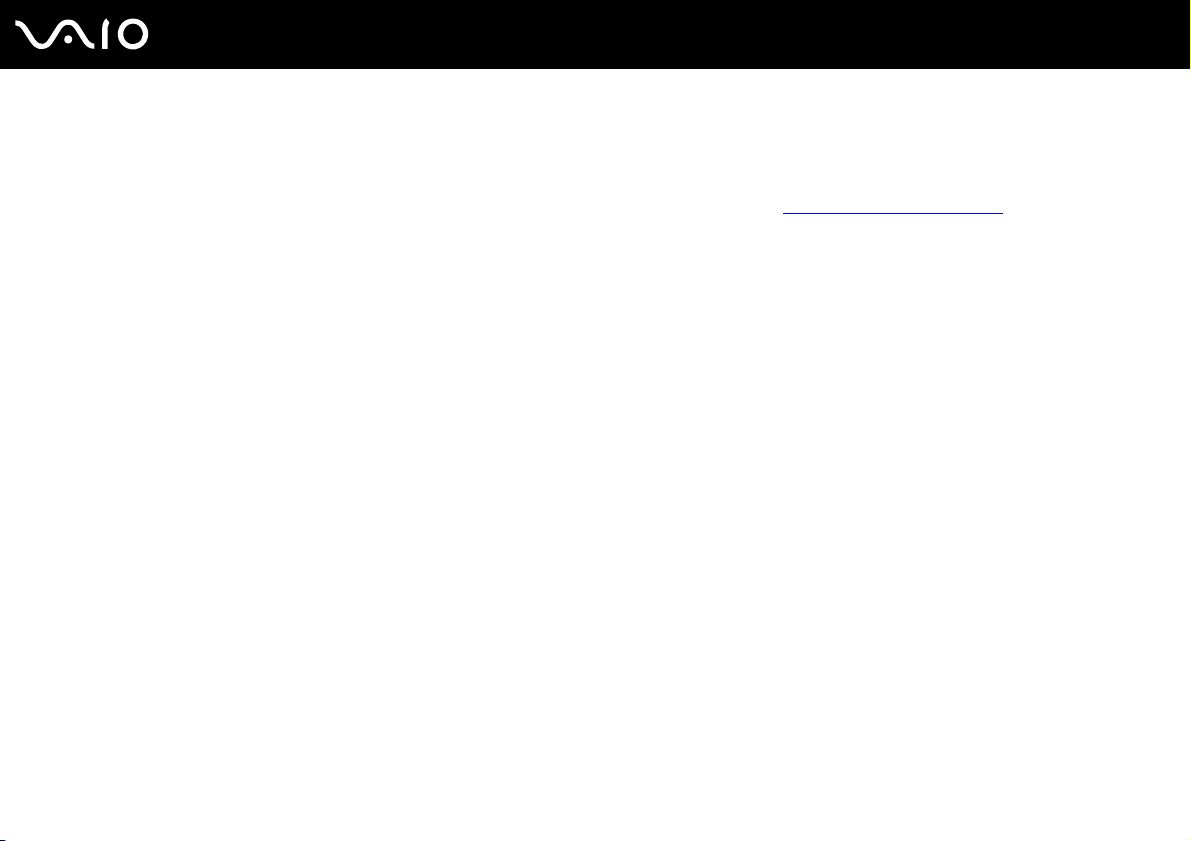
nN
Před zahájením práce
Další zdroje
❑ Podrobné informace o funkcích a řešení potíží s používaným softwarem najdete v souborech nápovědy k softwaru.
❑ Elektronické výukové programy pro oblíbený software VAIO najdete na serveru http://www.club-vaio.com
.
11
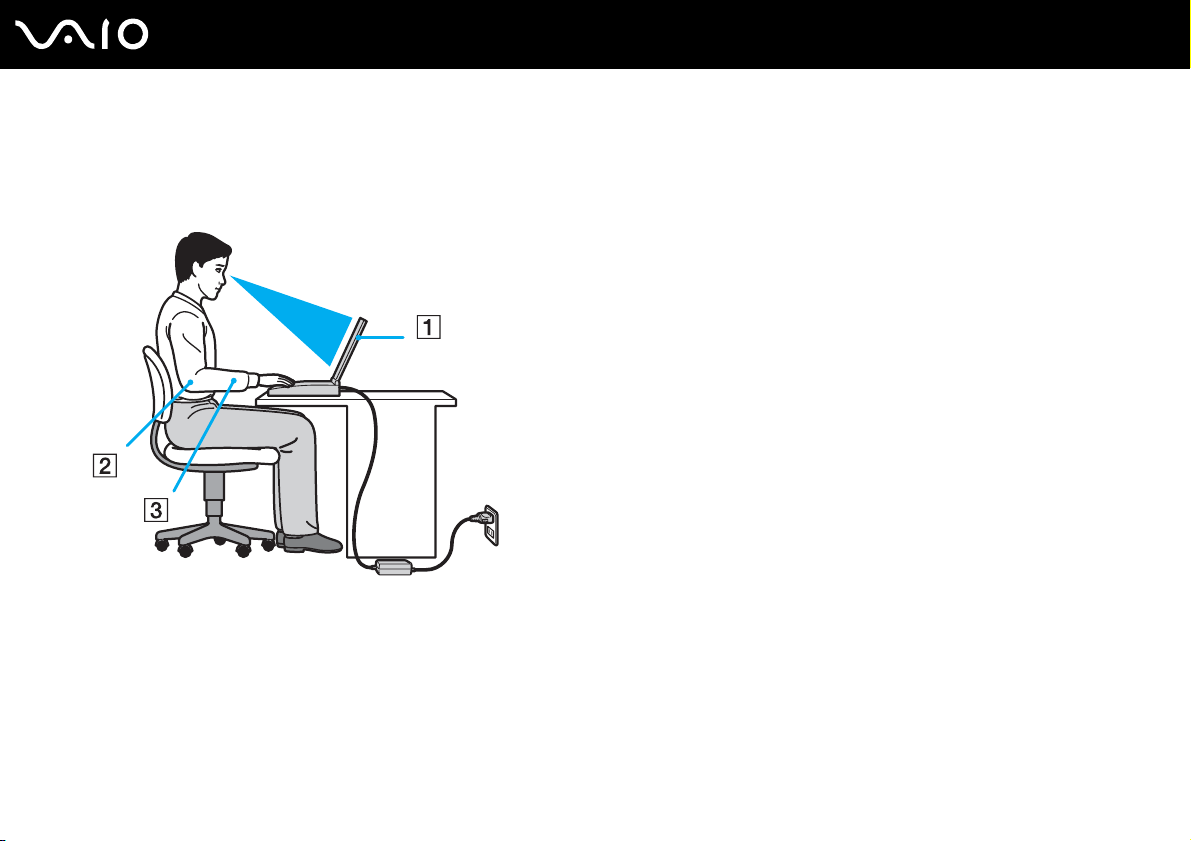
nN
Před zahájením práce
Ergonomická pravidla
Tento počítač budete používat jako přenosné zařízení v různých prostředích. Při používání počítače v kanceláři i v terénu
v co největší míře dodržujte následující ergonomická pravidla:
12
❑ Poloha počítače – postavte počítač přímo před sebe (1). Při používání klávesnice, dotykové podložky nebo externí myši
udržujte předloktí vodorovně (2) a mějte zápěstí v neutrální, uvolněné poloze (3). Paže nechejte volně splývat podél těla.
Při práci s počítačem dělejte často přestávky. Nadměrně dlouhé používání počítače může způsobit přetížení očí, svalů
nebo šlach.
❑ Kancelářské vybavení a poloha – použijte židli s dobrou opěrou zad. Nastavte výšku židle tak, aby celá plocha chodidel
spočívala na podlaze. Pro zvýšení pohodlí lze použít opěrku chodidel. Seďte volně a vzpřímeně. Neohýbejte se dopředu
ani se nezaklánějte příliš dozadu.
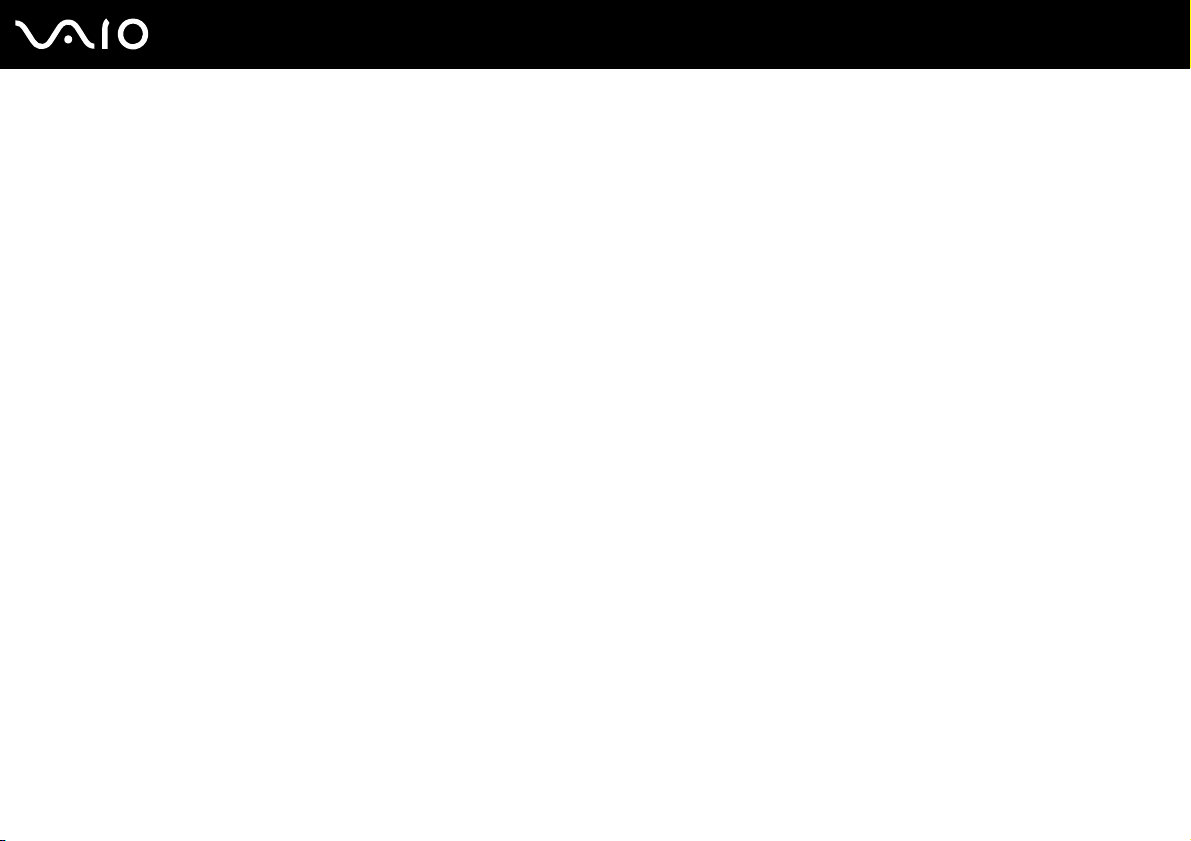
13
nN
Před zahájením práce
❑ Úhel pohledu na displej počítače – pomocí funkce naklánění nastavte optimální polohu displeje. Správným nastavením
polohy displeje lze snížit namáhání zraku a svalovou únavu. Nastavte také jas zobrazení displeje.
❑ Osvětlení – umístěte počítač tak, aby se na displeji neodráželo světlo nebo záblesky z oken nebo osvětlení. Používejte
nepřímé osvětlení, světlo, které nevytváří na displeji jasná místa. Správné osvětlení zvyšuje pohodlí a efektivitu práce.
❑ Umístění externího monitoru – při používání externího monitoru jej umístěte do vzdálenosti umožňující pohodlné
sledování. Sedíte-li před monitorem, musí se obrazovka nacházet v rovině očí nebo o něco níže.
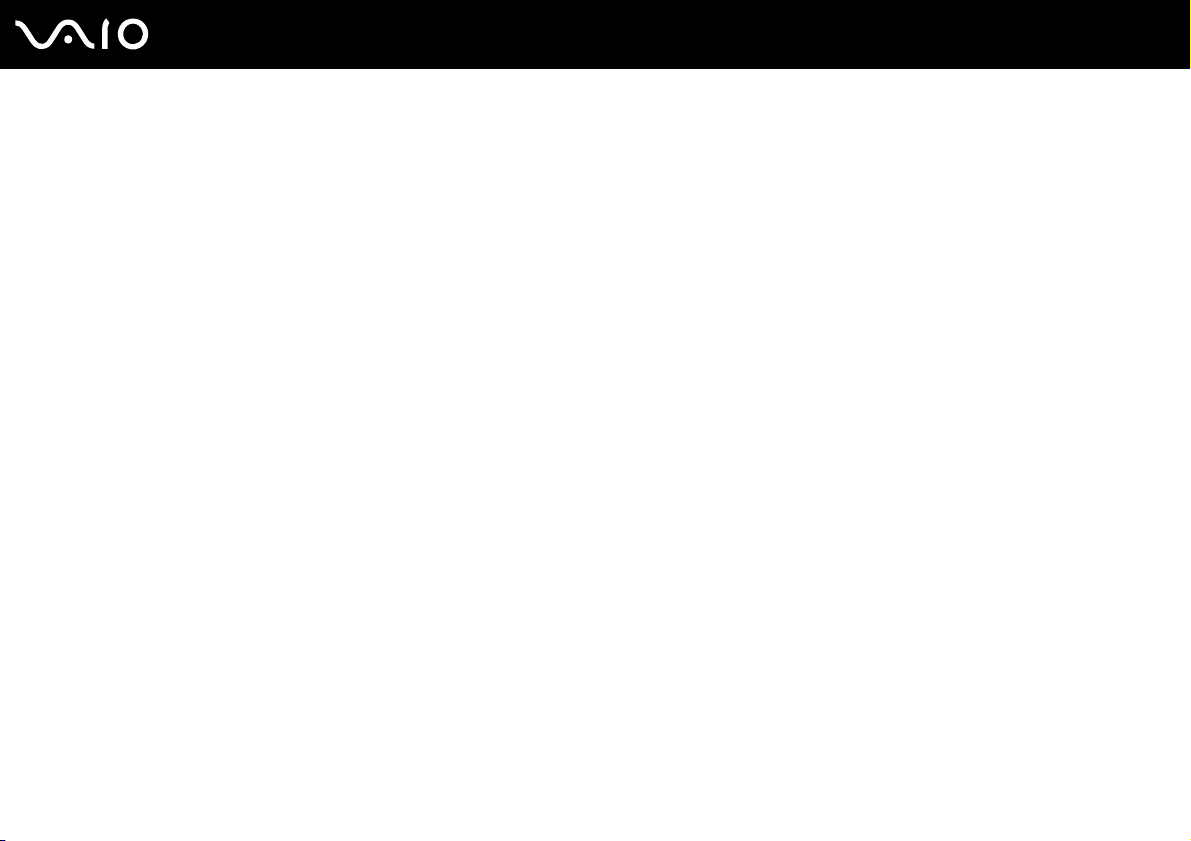
Začínáme
Tato část popisuje zahájení práce s počítačem VAIO.
❑ Umístění ovládacích prvků a konektorů (str. 15)
❑ Kontrolky (str. 22)
❑ Připojení zdroje napájení (str. 24)
❑ Používání akumulátoru (str. 25)
❑ Bezpečné vypnutí počítače (str. 33)
14
nN
Začínáme
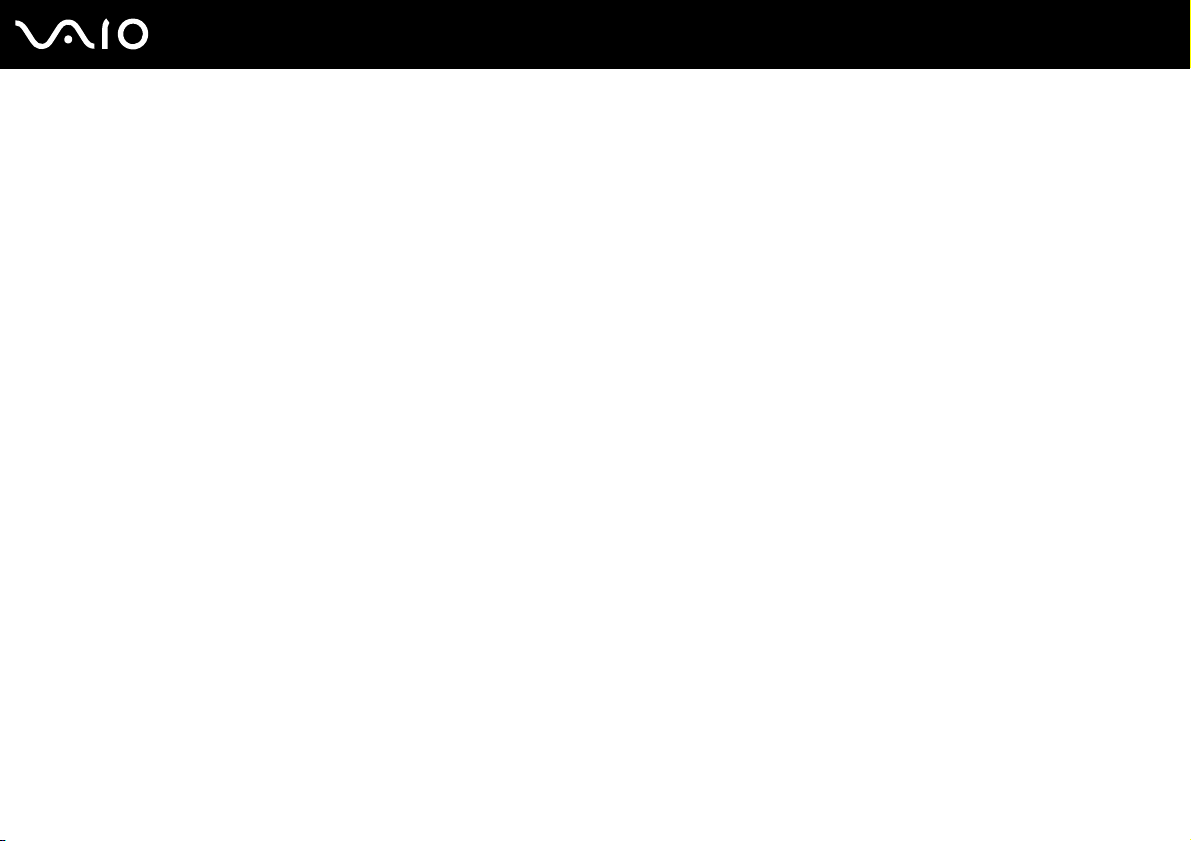
Umístění ovládacích prvků a konektorů
Podle následujících stránek si osvojte umístění ovládacích prvků a konektorů.
!
Vzhled vašeho počítače se může od vyobrazení v této příručce kvůli odchylkám ve specifikaci lišit. Může se lišit i v některých zemích nebo místech.
15
nN
Začínáme
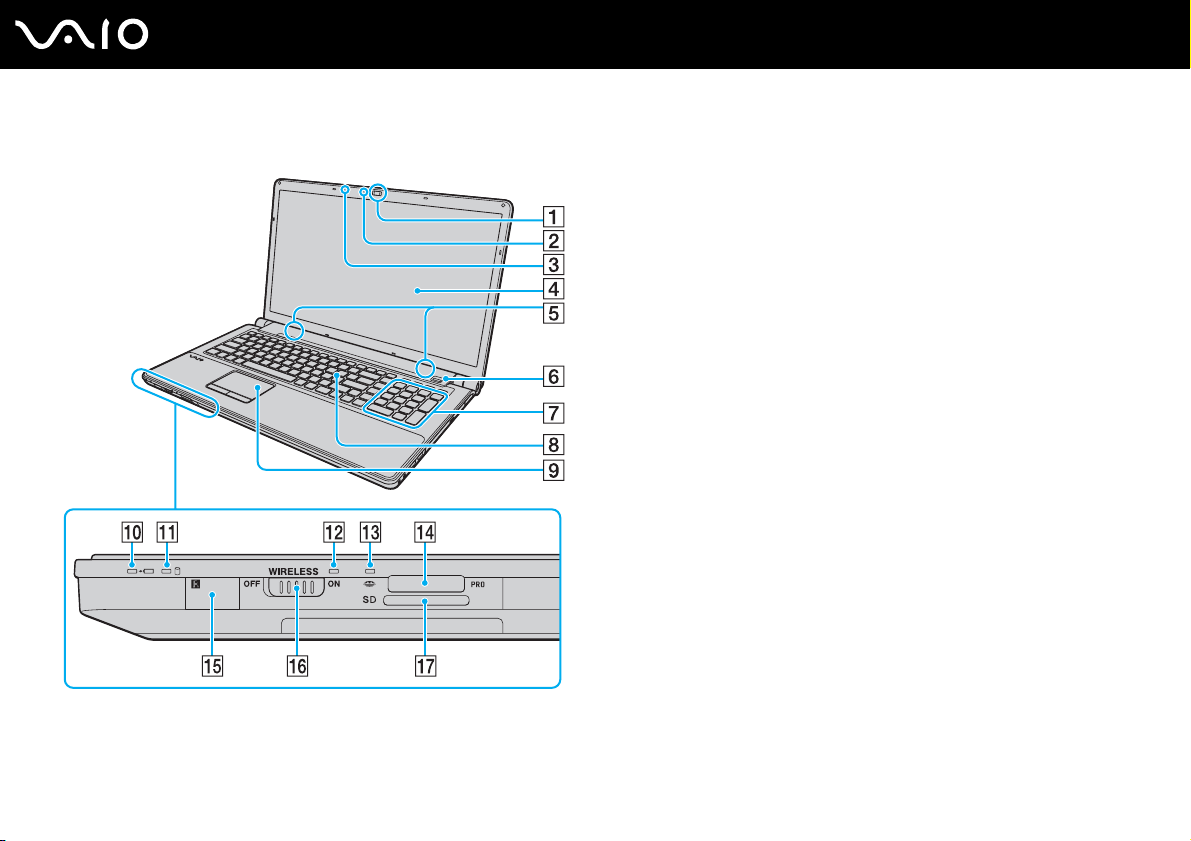
Pohled zepředu
A Integrovaná kamera MOTION EYE (str. 39)
B Kontrolka integrované kamery MOTION EYE (str. 22)
C Integrovaný mikrofon (mono)
D Obrazovka LCD (str. 148)
E Integrované reproduktory (stereo)
F Čidlo otisků prstů
*1
(str. 121)
G Numerická klávesnice
Numerická klávesnice slouží k zadávání čísel a provádění
základních matematických výpočtů.
H Klávesnice (str. 35)
I Dotyková podložka (str. 36)
J Kontrolka nabíjení (str. 22)
K Kontrolka pevného
*2
/optického disku (str. 22)
L Kontrolka WIRELESS (str. 22)
M Kontrolka přístupu k médiím (str. 22)
N Patice Memory Stick
O Čidlo dálkového ovládání
Při používání musí dálkový ovladač směřovat k tomuto čidlu.
*3
(str. 64)
*1
P Přepínač WIRELESS (str. 79)
Q Patice pro paměťovou kartu SD (str. 70)
*1
Pouze u vybraných modelů.
*2
Konfigurace paměťových zařízení počítače může podle modelu zahrnovat
integrovanou pamě
Specifikace.
*3
Tento počítač podporuje standardní média Memory Stick i média o velikosti Duo.
ť
flash. Informace o konfiguraci najdete v elektronické příručce
16
nN
Začínáme
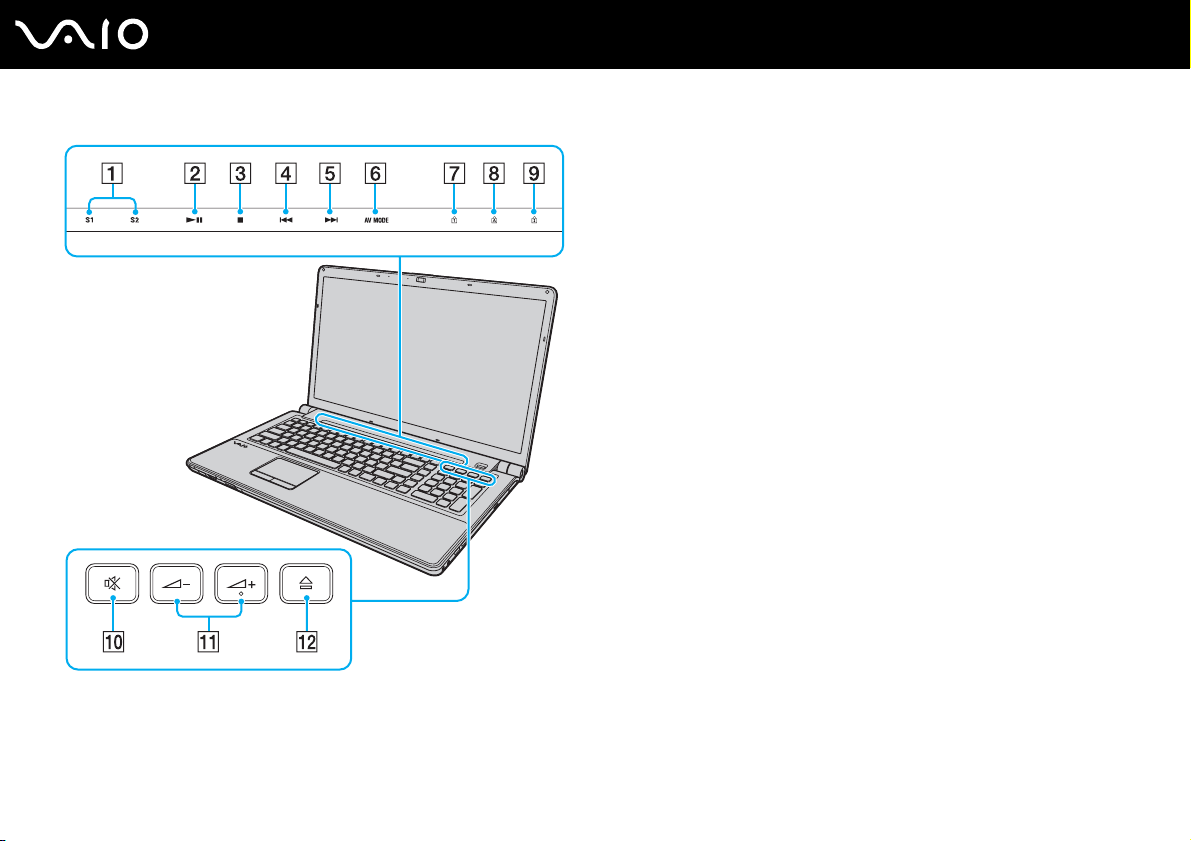
Tlačítka S1/S2 (str. 37)
A
B Tlačítko Přehrát/Pozastavit (str. 37)
C Tlačítko Zastavit (str. 37)
D Tlačítko Předchozí skladba (str. 37)
E Tlačítko Další skladba (str. 37)
F Tlačítko AV M ODE (str. 37)
G Kontrolka Num lock (str. 22)
H Kontrolka Caps lock (str. 22)
I Kontrolka Scroll lock (str. 22)
J Tlačítko vypnutí zvuku (str. 38)
K Tlačítka ovládání hlasitosti (str. 38)
L Tlačítko pro vysunutí jednotky (str. 38), (str. 42)
17
nN
Začínáme

Pohled zezadu
A Konektor akumulátoru (str. 25)
18
nN
Začínáme
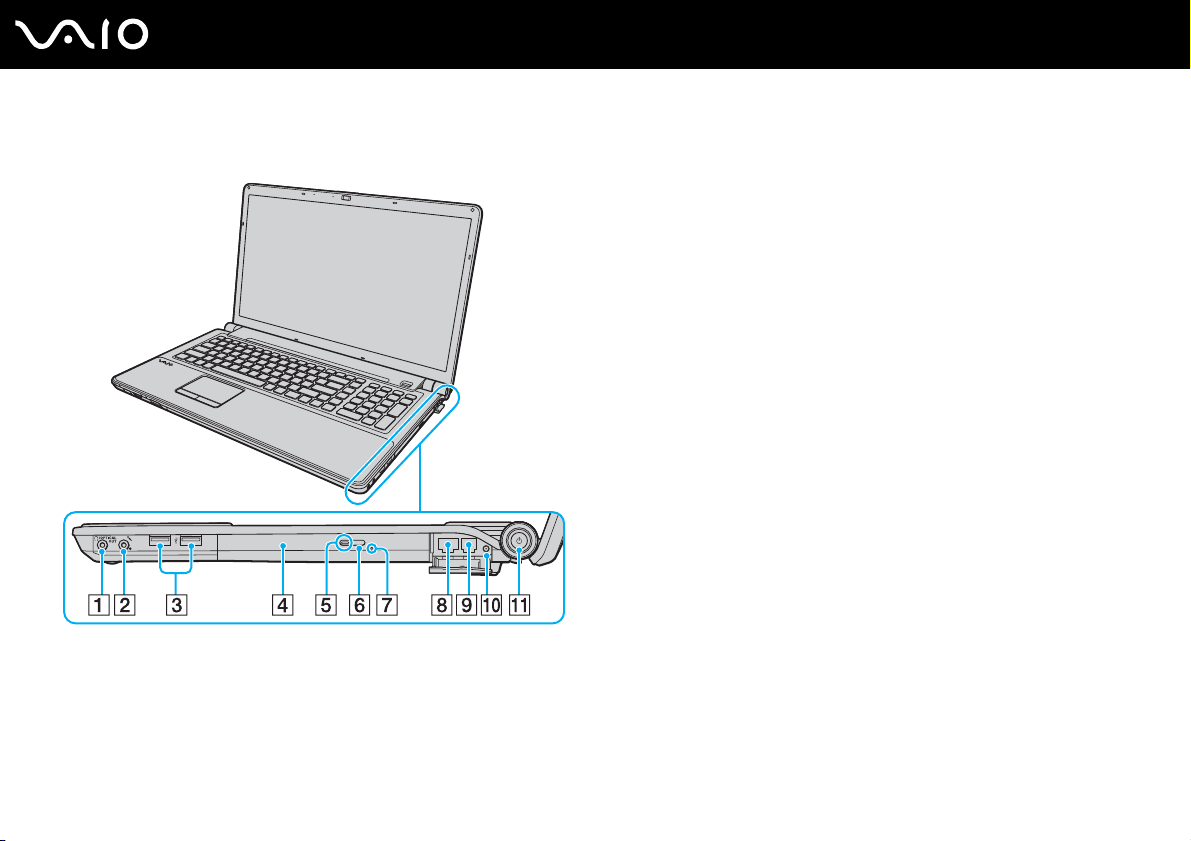
Pohled zprava
A Konektor sluchátek/OPTICAL OUT (str. 93)
(Vzorkovací kmitočet optického výstupu:
44,1 kHz/48 kHz/96 kHz)
B Konektor mikrofonu (str. 105)
C Konektory Hi-Speed USB (USB 2.0)
*1
(str. 106)
D Optická jednotka (str. 42)
E Kontrolka optické jednotky (str. 22)
F Náhradní tlačítko pro vysunutí jednotky (str. 42)
G Otvor pro ruční vysunutí (str. 186)
H Síťový konektor (Ethernet) (str. 78)
I Konektor modemu (str. 76)
J Vstupní konektor VHF/UHF
*2
(str. 52)
K Vypínač/Kontrolka napájení (str. 22)
*1
Podporuje vysokou, plnou i nízkou rychlost.
*2
Pouze u vybraných modelů.
19
nN
Začínáme
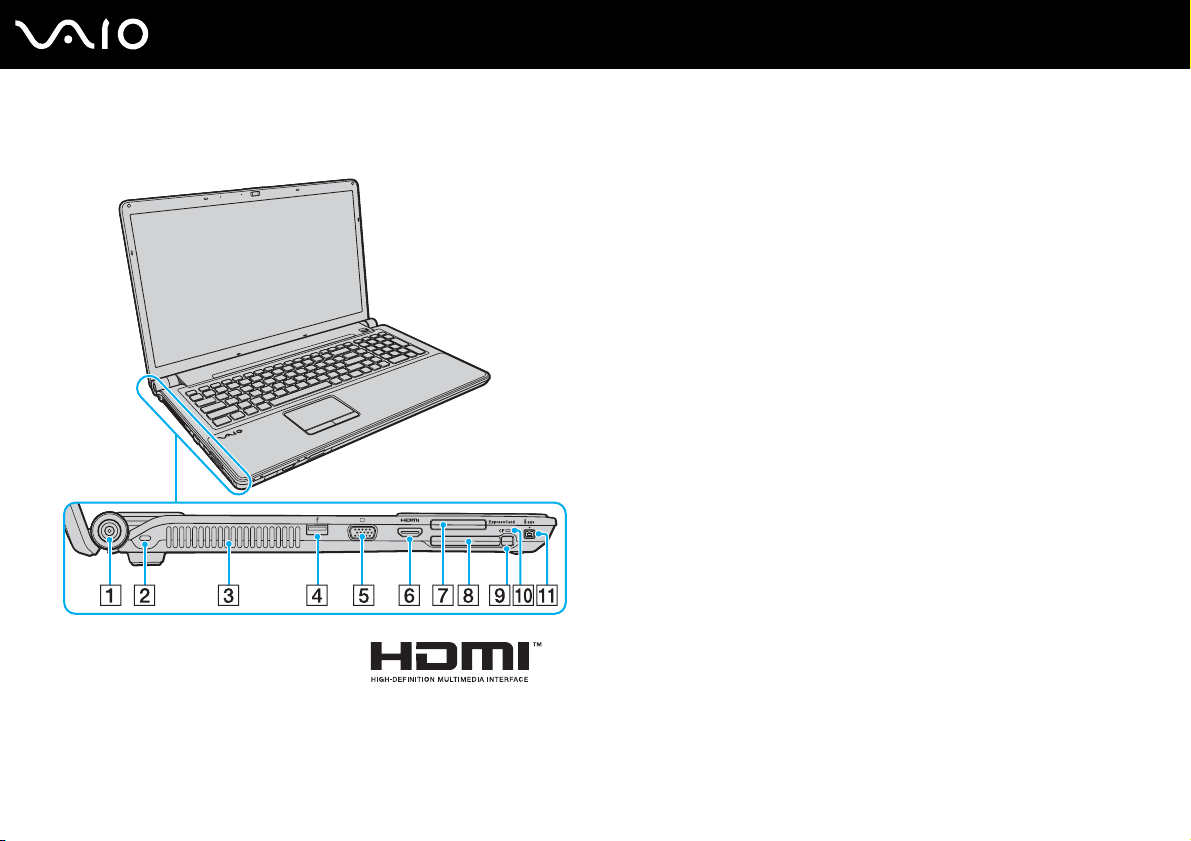
Pohled zleva
A Konektor DC IN (str. 24)
B Bezpečnostní otvor
C Větrací otvor
D Konektor Hi-Speed USB (USB 2.0)
*1
(str. 106)
E Konektor monitoru (str. 96)
F Výstupní konektor HDMI (str. 96)
G Patice pro kartu ExpressCard/34 (str. 61)
H Patice pro paměťovou kartu CF (CompactFlash)
I Tlačítko pro uvolnění karty CF
J Indikátor karty CF
*2
(str. 22)
*2
(str. 73)
K Konektor i.LINK (4 vývody, S400) (str. 110)
*1
Podporuje vysokou, plnou i nízkou rychlost.
*2
Pouze u vybraných modelů.
nN
Začínáme
*2
(str. 73)
20
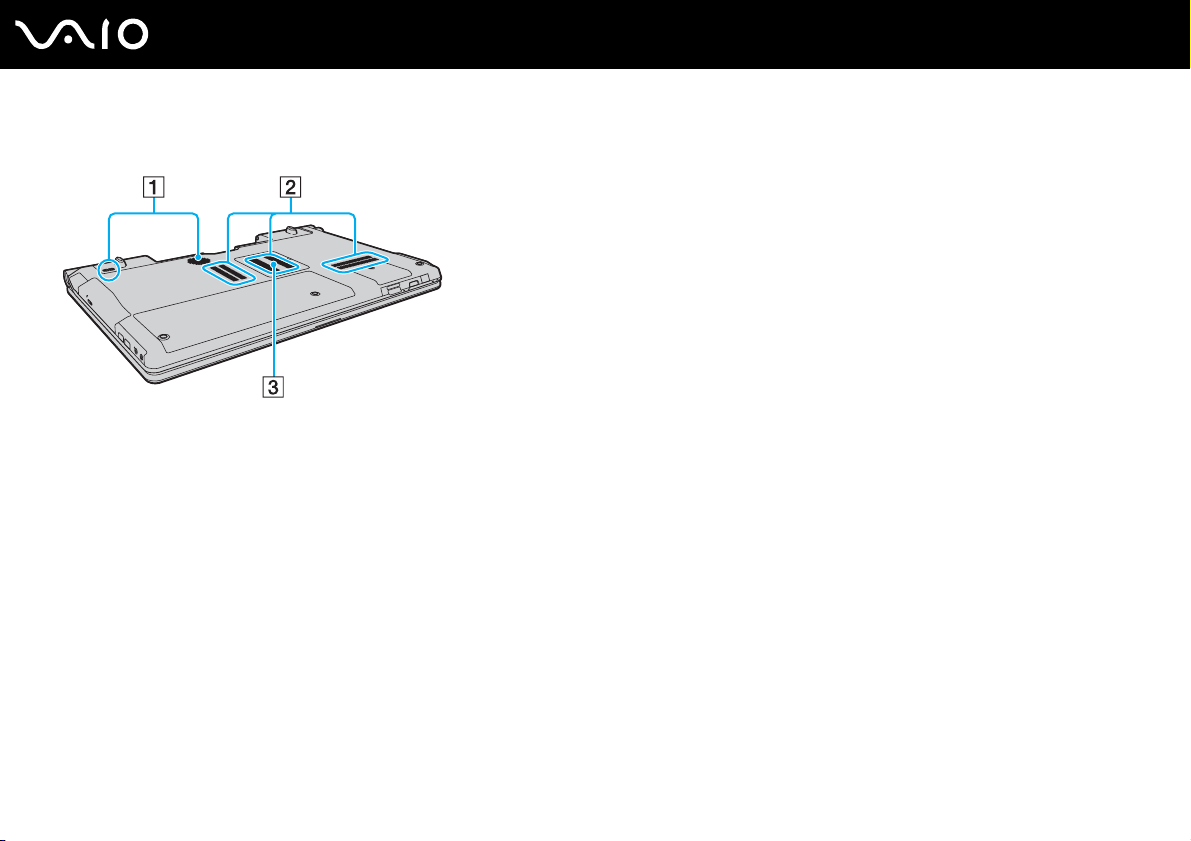
Pohled zespodu
A Reproduktory subwoofer pro basové frekvence
B Větrací otvory
C Kryt prostoru paměťového modulu (str. 141)
21
nN
Začínáme
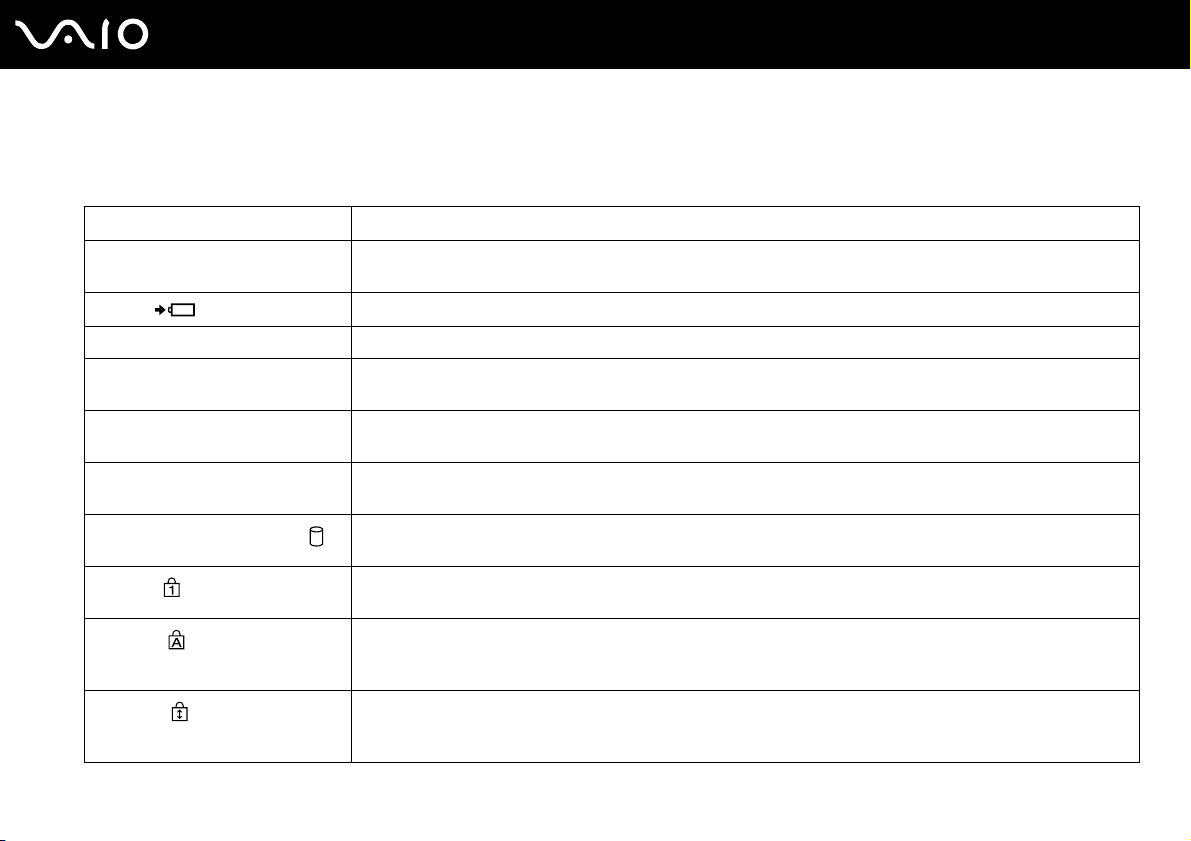
Kontrolky
Počítač je vybaven těmito kontrolkami:
Kontrolka Funkce
Napájení 1 Svítí zeleně, když je počítač zapnut, pomalu oranžově bliká, když je počítač v úsporném režimu a nesvítí,
když je počítač v režimu spánku nebo vypnut.
Nabíjení
Integrovaná kamera MOTION EYE Svítí při práci s integrovanou kamerou MOTION EYE.
Přístup k médiím Svítí, když systém zapisuje data na paměťovou kartu nebo je z ní čte. (Když tato kontrolka svítí, nepřecházejte
Paměťová karta CF
Optická jednotka Svítí, když systém z jednotky čte data nebo je na ni zapisuje. Když kontrolka nesvítí, počítač optický disk
Pevný disk
Num lock
Caps lock
Scroll lock
*2
*1
/Optická jednotka
Svítí, když probíhá nabíjení akumulátoru. Další informace najdete v části Nabíjení akumulátoru (str. 28).
do úsporného režimu ani počítač nevypínejte.) Když kontrolka nesvítí, počítač paměťovou kartu nepoužívá.
Svítí, když systém zapisuje data na paměťovou kartu CF nebo je z ní čte. (Když tato kontrolka svítí, nepřecházejte
do úsporného režimu ani počítač nevypínejte.) Když kontrolka CF nesvítí, počítač paměťovou kartu nepoužívá.
nepoužívá.
Svítí, když systém z jednotky čte data nebo je na ni zapisuje. Když tato kontrolka svítí, nepřecházejte do
úsporného režimu ani počítač nevypínejte.
Stisknutím klávesy Num Lk aktivujete numerickou klávesnici. Dalším stisknutím této klávesy numerickou
klávesnici deaktivujete. Když kontrolka nesvítí, není numerická klávesnice aktivní.
Po stisknutí klávesy Caps Lock budete psát velká písmena. Pokud svítí tato kontrolka a stisknete klávesu Shift,
budete psát malá písmena. Dalším stisknutím klávesy Caps lock kontrolku zhasnete. Když kontrolka Caps lock
nesvítí, můžete pokračovat v normálním psaní.
Stisknutím kláves Fn+Scr Lk měníte způsob rolování displeje. Když kontrolka Scroll lock nesvítí, můžete
pokračovat v normálním posouvání. Funkce klávesy Scr Lk se liší podle programu, který právě používáte,
a klávesa nepracuje ve všech programech.
22
nN
Začínáme

Kontrolka Funkce
WIRELESS Svítí, když je zapnut přepínač WIRELESS, pokud je v okně VAIO Smart Network zapnuta jedna nebo více
možností bezdrátové sítě.
*1
Pouze u vybraných modelů.
*2
Konfigurace paměťových zařízení počítače může podle modelu zahrnovat integrovanou paměť flash. Informace o konfiguraci najdete v elektronické příručce Specifikace.
23
nN
Začínáme
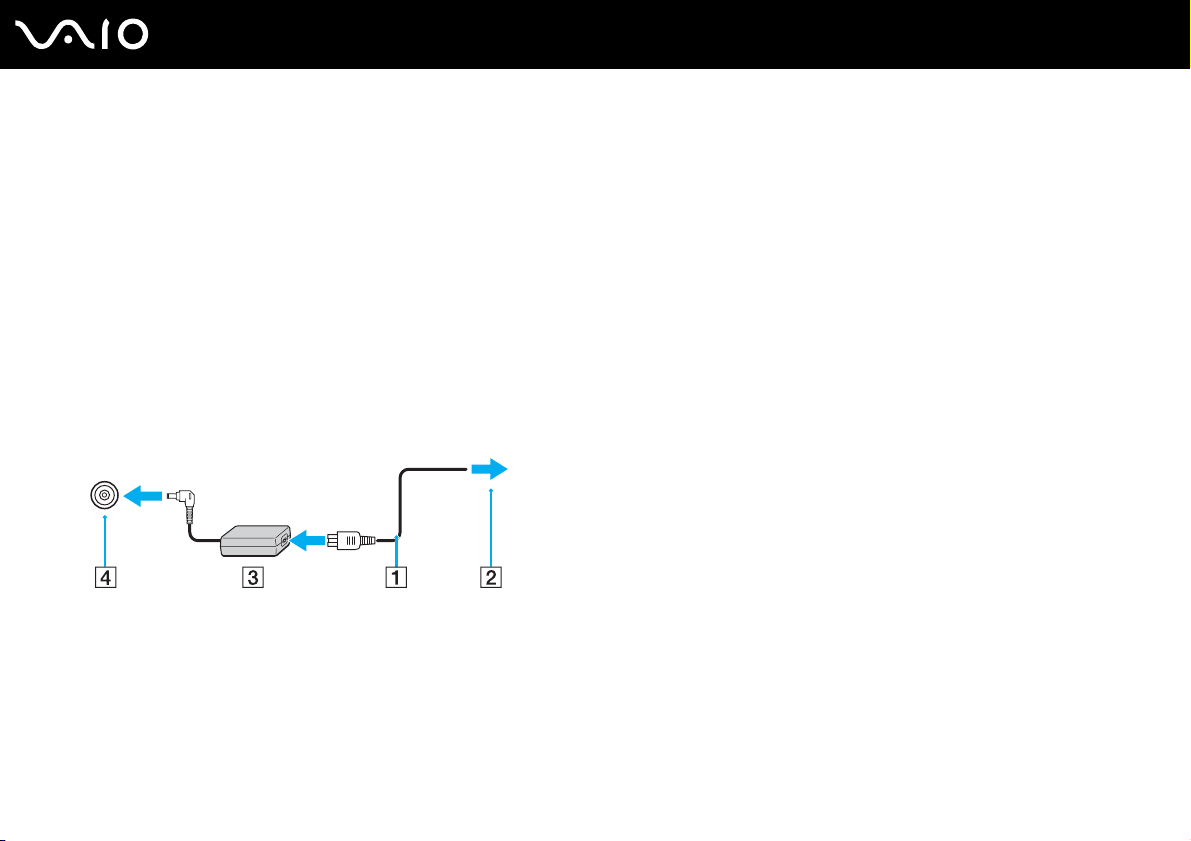
Připojení zdroje napájení
Jako zdroj napájení počítače lze používat adaptér střídavého napětí nebo akumulátor.
Používání adaptéru střídavého napětí (AC)
Používejte pouze adaptér střídavého napětí dodaný s počítačem.
Používání adaptéru střídavého napětí
1 Připojte jeden konec napájecího kabelu (1) k adaptéru střídavého napětí (3).
2 Připojte druhý konec napájecího kabelu k síťové zásuvce (2).
3 Připojte kabel adaptéru střídavého napětí (3) ke konektoru DC IN (4) v počítači.
24
nN
Začínáme
!
Tvar konektoru pro přívod stejnosměrného napájení se liší podle adaptéru střídavého napětí.
Chcete-li počítač zcela odpojit od napájení ze sítě, odpojte adaptér střídavého napětí.
Sí
ť
ová zásuvka musí být snadno přístupná.
ď
Pokud počítač po delší dobu nebudete používat, uve
te počítač do režimu spánku. Viz část
Používání režimu spánku (str. 133)
.

Používání akumulátoru
Akumulátor dodaný s počítačem není při dodání zcela nabitý.
Vložení akumulátoru
Vložení akumulátoru
1 Vypněte počítač a zavřete displej LCD.
2 Posuňte zámek akumulátoru LOCK (1) ke středu.
25
nN
Začínáme
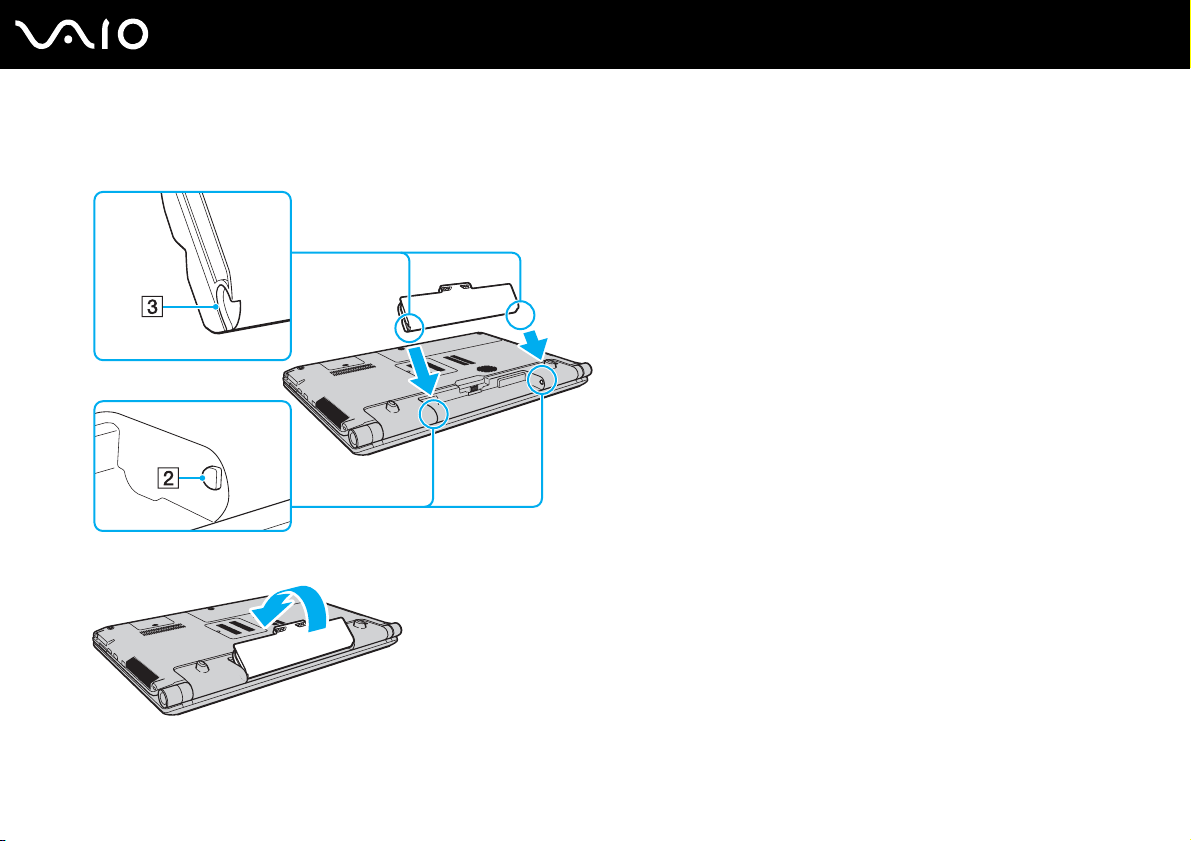
nN
3 Zasuňte akumulátor šikmo do prostoru pro akumulátor, až výstupky (2) na obou stranách prostoru pro akumulátor
zapadnou do výřezů ve tvaru písmene U (3) na obou stranách akumulátoru.
4 Zatlačte akumulátor do prostoru pro akumulátor, až uslyšíte zacvaknutí.
26
Začínáme
5 Pro zabezpečí akumulátoru v počítači posuňte zámek akumulátoru LOCK směrem ven.
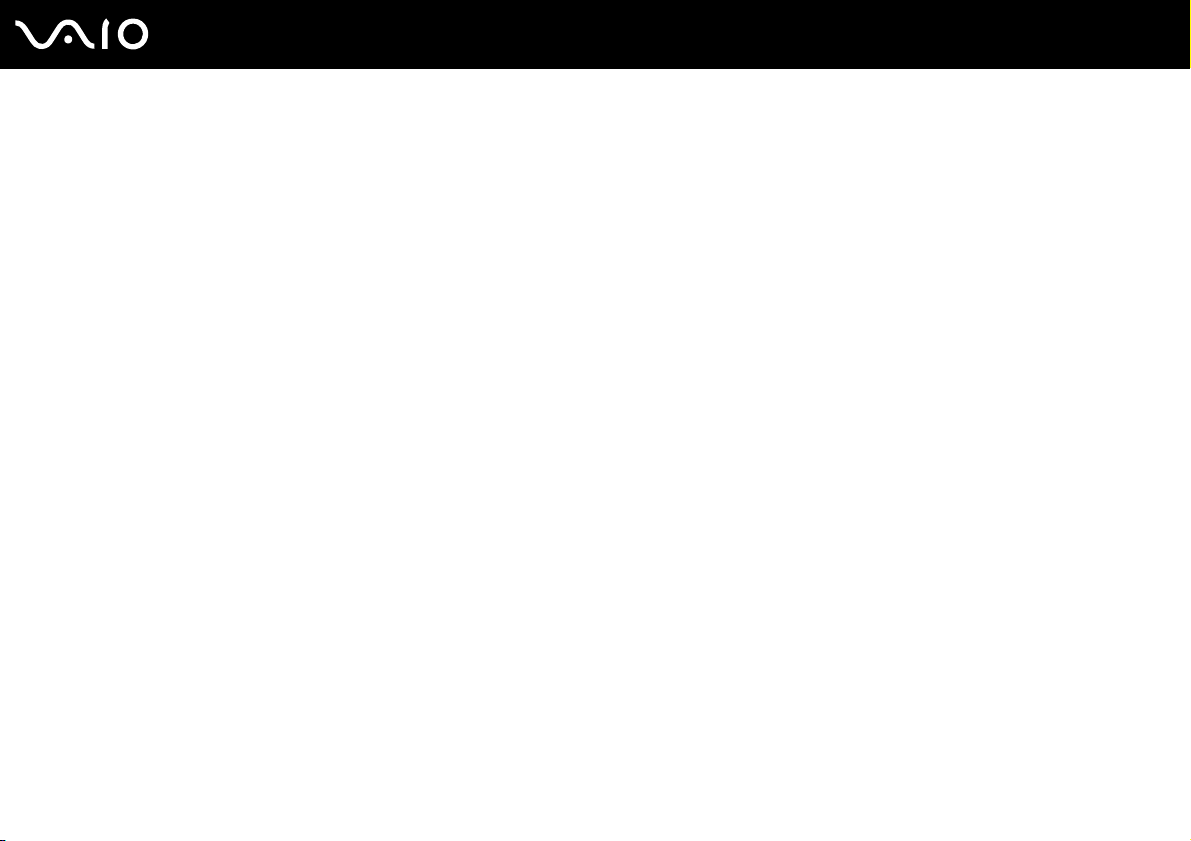
Je-li počítač s vloženým akumulátorem přímo připojen ke zdroji střídavého napětí, používá napětí ze sítě.
!
Některé akumulátory nesplňují kvalitativní a bezpečnostní požadavky společnosti Sony. Tento počítač může z bezpečnostních důvodů pracovat pouze s pravým
akumulátorem Sony určeným pro tento model. Při instalaci neschváleného akumulátoru nebude akumulátor nabíjen a počítač nebude pracovat.
27
nN
Začínáme
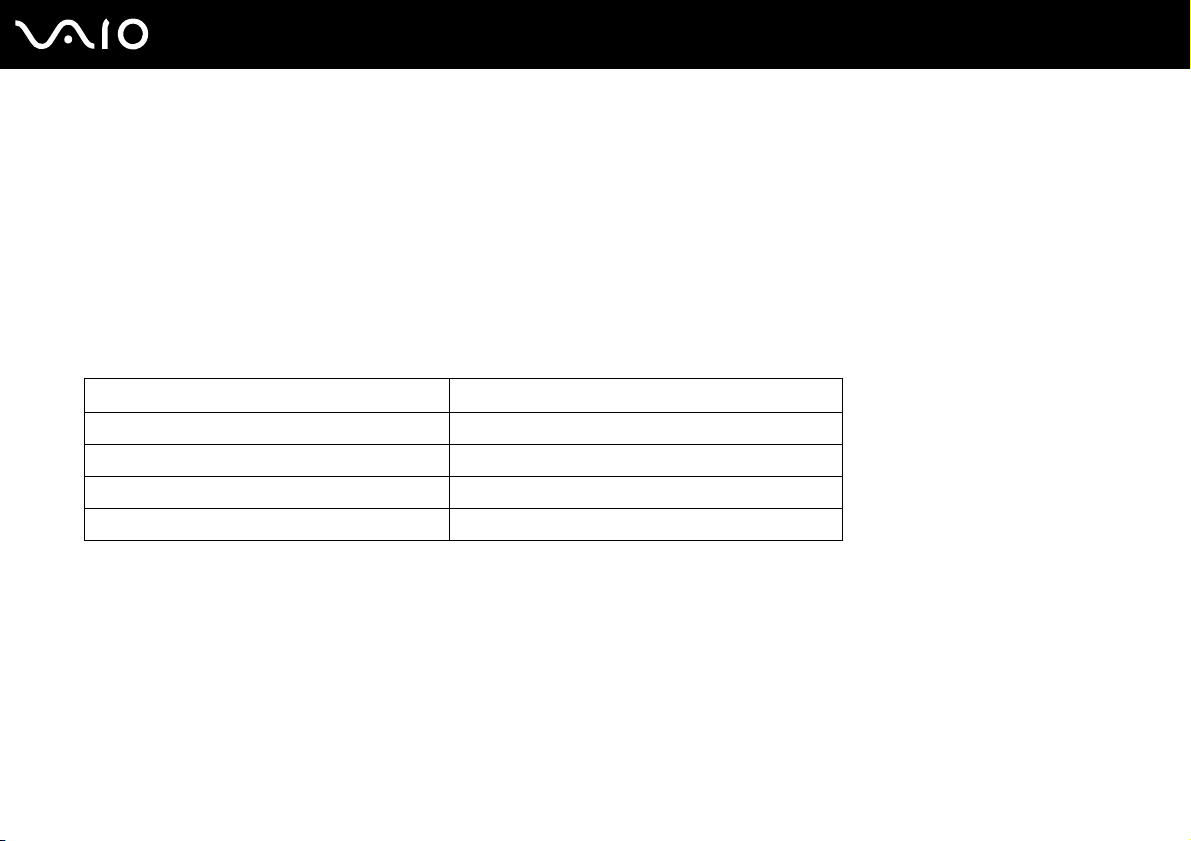
Nabíjení akumulátoru
Akumulátor dodaný s počítačem není při dodání zcela nabitý.
Nabíjení akumulátoru
1 Vložte akumulátor.
2 Pomocí adaptéru střídavého napájení připojte počítač ke zdroji.
Kontrolka nabíjení svítí, když probíhá nabíjení akumulátoru. Jakmile se nabití akumulátoru přiblíží maximální kapacitě
vybrané pomocí funkce nabíjení akumulátoru, kontrolka akumulátoru zhasne. Chcete-li nastavit požadovanou maximální
kapacitu, přečtěte si část Práce s Battery Charge Functions (str. 30).
Stav kontrolky nabíjení Význam
Svítí oranžově Probíhá nabíjení akumulátoru.
Bliká současně se zelenou kontrolkou napájení Napětí akumulátoru je nedostatečné. (normální režim)
Bliká současně s oranžovou kontrolkou napájení Napětí akumulátoru je nedostatečné. (úsporný režim)
Rychle bliká oranžově Došlo k chybě akumulátoru - vadný nebo neuzamčený.
!
Akumulátor můžete již od prvního nabíjení nabíjet způsobem popsaným v této příručce.
28
nN
Začínáme
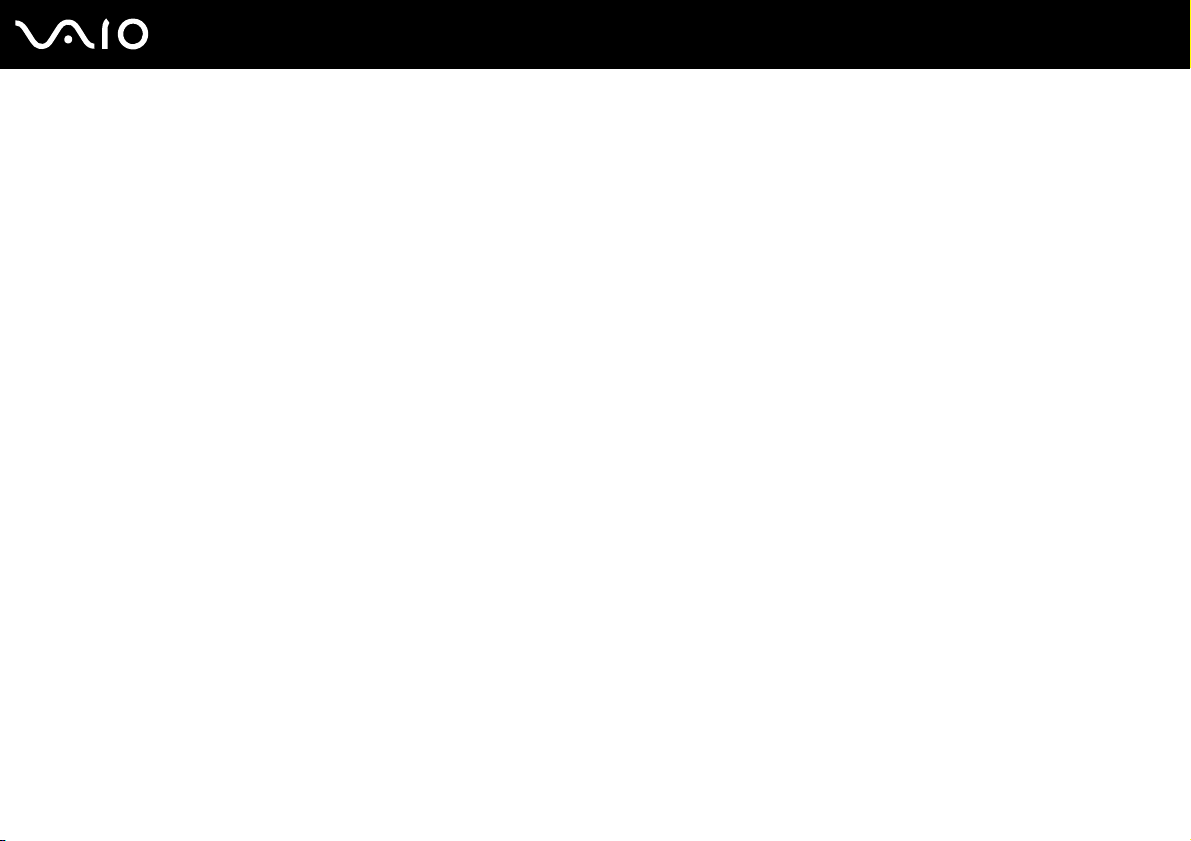
Při napájení ze sítě nechávejte akumulátor vložený v počítači. Během používání počítače se bude akumulátor nabíjet.
Pokud úroveň nabití akumulátoru klesne pod 10 %, připojte adaptér střídavého napětí a nechejte akumulátor nabít nebo vypněte počítač a vložte plně nabitý akumulátor.
Akumulátor dodaný s počítačem je lithium iontový akumulátor, který lze nabíjet kdykoli. Nabíjení částečně vybitého akumulátoru nemá vliv na jeho životnost.
Při používání některých aplikací nebo periferních zařízení počítač pravděpodobně nepřejde do režimu spánku ani v případě, kdy se akumulátor téměř vybije. Chcete-li
při napájení z akumulátoru zabránit ztrátě dat, je třeba data často ukládat a ručně aktivovat režim řízení spotřeby, jako například úsporný režim nebo režim spánku.
Pokud se akumulátor vybije, když počítač vstupuje do úsporného režimu, ztratíte všechna neuložená data. Návrat do předchozího pracovního stavu je nemožný. Ztrátě
dat předejdete častým ukládáním.
Je-li počítač s vloženým akumulátorem přímo připojen ke zdroji střídavého napětí, používá napětí ze sítě.
29
nN
Začínáme
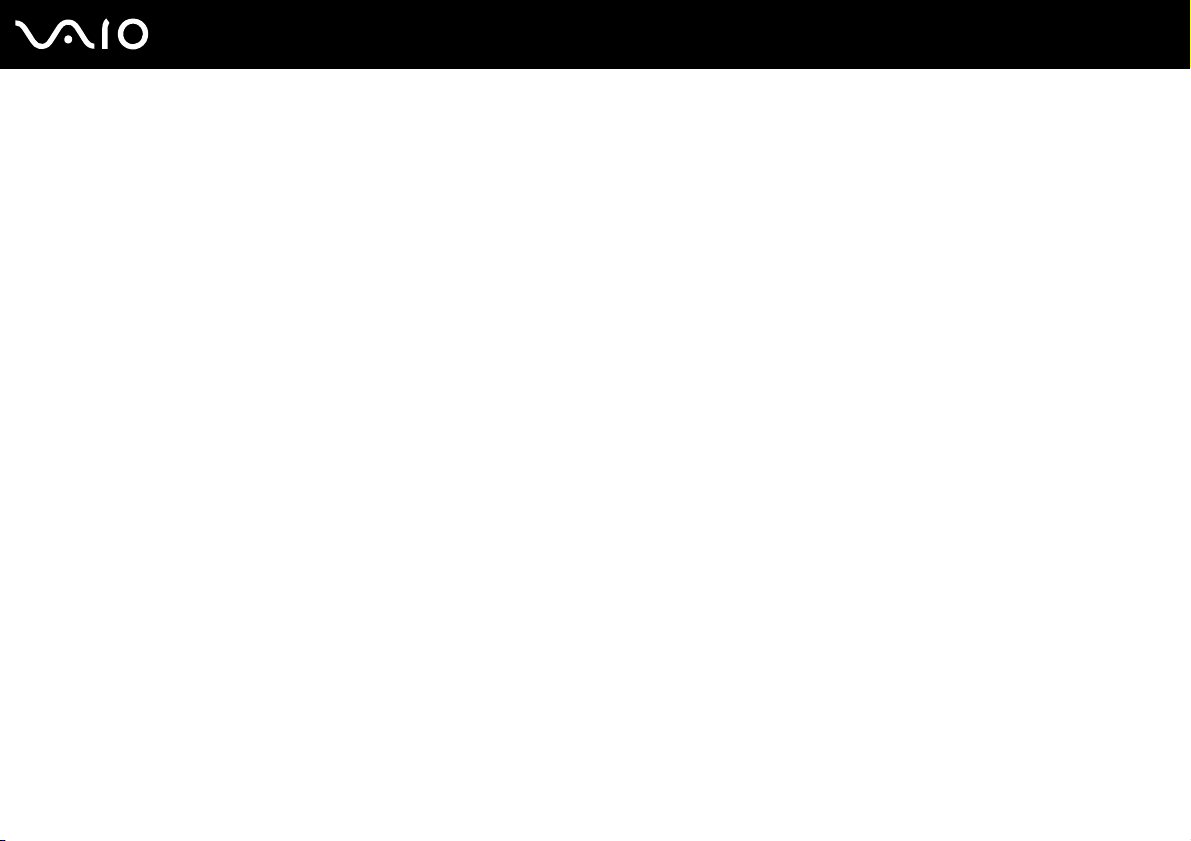
nN
Začínáme
Práce s Battery Charge Functions
Aktuální způsob nabíjení akumulátoru můžete změnit pomocí funkcí Battery Charge Functions. Pro prodloužení výdrže
akumulátoru zapněte funkci péče o akumulátor.
Zapnutí funkce péče o akumulátor
1 Klepněte na tlačítko Start, na položku Všechny programy a na položku VAIO Control Center.
2 Klepněte na možnost Power Management a Battery Charge Functions.
3 Klepněte na tlačítko Advanced.
4 Klepnutím zaškrtněte políčko Enable Battery Care Function.
5 Vyberte požadovanou maximální kapacitu pro nabíjení.
6 Klepněte na tlačítko OK.
Kontrola kapacity nabíjení akumulátoru
Postupujte podle kroků 1 až 3 v postupu Zapnutí funkce péče o akumulátor a zkontrolujte podrobné údaje. Při snížení
kapacity vyměňte akumulátor za nový pravý akumulátor Sony.
30
